Який перегляд подій у вікнах та як їх можна використовувати
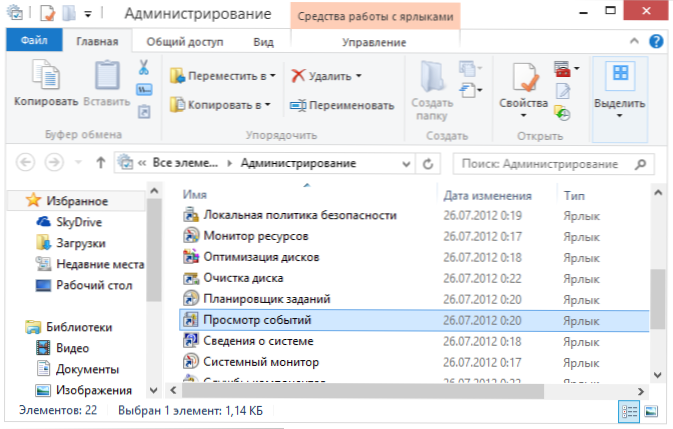
- 2499
- 767
- Aaron Harvey
Перегляд подій у Windows відображає історію (журнал) системних повідомлень та подій, створених програмами - помилки, інформаційні повідомлення та попередження. До речі, шахраї іноді можуть використовувати спостереження за подіями, щоб обдурити користувачів - навіть на нормально функціонуючому комп’ютері в журналі завжди будуть помилки.
Запуск перегляду подій
Щоб почати переглядати події Windows, наберіть цю саму фразу в пошуку або перейдіть на "Панель управління" - "Адміністрація" - "Перегляд подій"
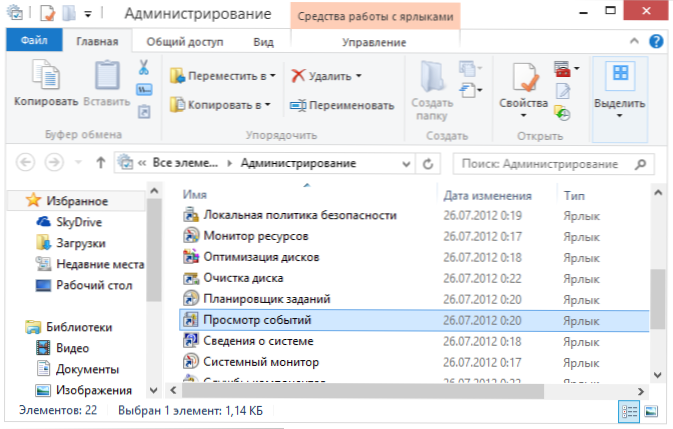
Події розповсюджуються в різних категоріях. Наприклад, журнал додатків містить повідомлення про встановлені програми та журнал Windows - системні події операційної системи.
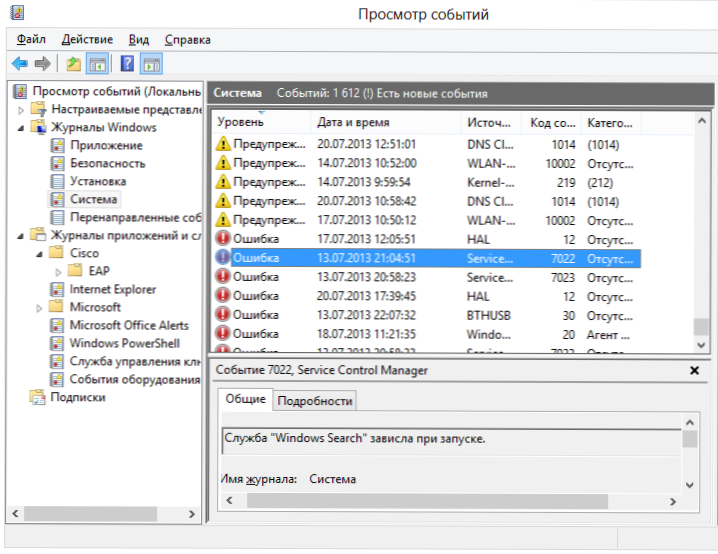
Ви гарантовано знайдете помилки та попередження щодо перегляду подій, навіть якщо все в порядку з вашим комп’ютером. Перегляд подій Windows призначений для того, щоб допомогти системним адміністраторам контролювати стан комп'ютерів та з’ясувати причини помилок. Якщо з вашими комп'ютерами немає видимих проблем, то, швидше за все, відображені помилки не важливі. Наприклад, ви часто можете бачити помилки щодо невдачі певних програм, які відбулися тиждень тому під час запуску часу.
Попередження системи також зазвичай не важливі для звичайного користувача. Якщо ви вирішите проблеми, пов’язані з налаштуванням сервера, то вони можуть бути корисними, інакше - швидше за все, ні.
Використання перегляду подій
Власне, чому я взагалі пишу про це, оскільки для перегляду подій Windows немає нічого цікавого для перегляду подій Windows? Тим не менш, ця функція (або програма, утиліта) Windows може бути корисною у разі проблем з комп'ютером - коли настає синій екран смерті Windows, або довільне перезавантаження - при перегляді подій ви можете знайти причину цих подій. Наприклад, помилка в системі системи може дати інформацію про те, яке обладнання водій спричинив наступні дії для виправлення ситуації. Просто знайдіть помилку, що виникла в той час, коли комп'ютер перезавантажив, висить або відображає синій екран смерті - помилка буде позначена як критична.
Є й інші програми для перегляду подій. Наприклад, Windows записує час для повного навантаження операційної системи. Або, якщо сервер розташований на вашому комп’ютері, ви можете ввімкнути запис подій відключення та перезавантаження - коли хтось вимикає ПК, йому потрібно буде ввести причину цього, а згодом ви можете переглянути всі відключення та перезавантаження та причина події.
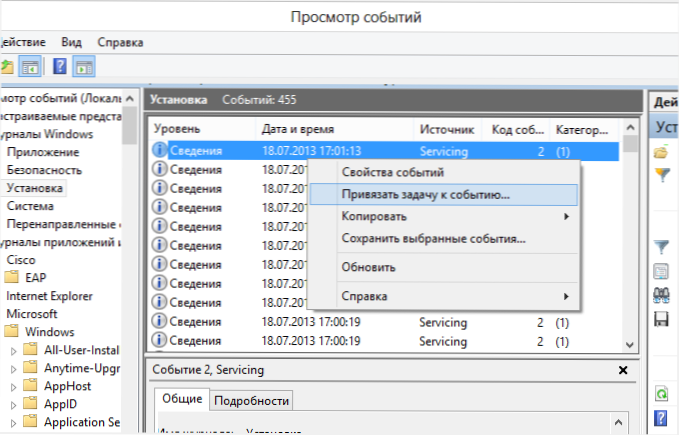
Крім того, ви можете використовувати події для перегляду подій разом із планувальником завдань - натисніть на праву кнопку миші за будь -якою подією та виберіть "Зв’язати завдання для події". Windows запускає відповідне завдання щоразу.
Поки все. Якщо ви пропустили статтю про ще одну цікаву (і корисніше, ніж описано), я настійно рекомендую прочитати: Використання монітора стабільності Windows.

